1、准备工作:安装 Oracle VM VirtualBox ,下载centos7
2、
a、打开 VirtualBox,选择新建,输入名称,如果包含 centos 等字样,类型和版本会自动匹配变化,如没有变化,选择类型:linux, 版本选择 red hat(32/64-bit),点击下一步。

2、选择内存大小,默认即可

3、选择虚拟硬盘,有动态分配和固定大小 ,通常选固定大小,因为官方说使用起来比较快

点击下一步,会选择虚拟硬盘存储位置及大小,位置自己选,大小默认即可

点击保存,就会自动创建,创建虚拟硬盘稍微慢些。

创建好后,右键选择自己创建的虚拟机,在设置里面选择 存储,里面设置光盘,我们选择centos7的安装盘,选择好后,点击 ok,进行启动

会出现安装,和测试&安装,通常选第一个,直接安装。

选择语言及键盘,根据自己需求,正常做web服务器,就直接选英语就可以了。

选择时区,预装软件,时期选择上海,软件选择 virtuatization Host,左下是安装硬盘,点中后进行硬盘设置。通常就是Windows 系统的分区

测试实例直接分个swap,一个跟目录,也可以根据需求进行分区操作,分好后点击左上 Done

在点击 accept changes

最后如何root password,输入密码时需要点两次 Done


安装完成时会有重启按钮,点击后自动重启,centos7 就完成了安装

本文来自投稿,版权归原作者所有,不代表WebSE立场,如若转载,请注明出处:https://webse.cn/710.html